
Brian Curtis
0
4951
484
Windows oferuje różnorodne narzędzia do rozwiązywania problemów i naprawy problemów. Niezależnie od tego, czy komputer cierpi z powodu nieudanych aktualizacji, okropnych wyglądów, problemów z dźwiękiem lub błędów sterowników, istnieje narzędzie dla Ciebie.
Ten artykuł obejmuje szereg broni w arsenale do zwalczania typowych problemów z systemem Windows. Niektóre narzędzia, które musisz zainstalować od stron trzecich. Duża liczba jest dołączona do systemu operacyjnego Windows 10 (i starszych).
Windows Update nie działa lub zawiesza się
Jeden z najbardziej zgubnych problemów dotykających użytkowników systemu Windows: błąd Windows Update. Za każdym razem, gdy aktualizacja systemu zatrzymuje się lub kończy się niepowodzeniem, masz poważny problem. Możesz podejść do tego problemu na kilka różnych sposobów, ale wyróżnia się pięć podstawowych narzędzi: oficjalne narzędzie Microsoft do Windows Update, narzędzie do rozwiązywania problemów z Windows Update, obsługa i zarządzanie obrazami wdrażania (DISM), FixWin oraz uaktualnienie w miejscu.
1. Narzędzie Windows Update FixIt
Narzędzie diagnostyczne Windows Update oferuje najszybszy sposób rozwiązywania problemów z Windows Update. Po prostu pobierz narzędzie i uruchom je. Powinien automatycznie rozpocząć diagnozowanie i naprawę wykrytych problemów.
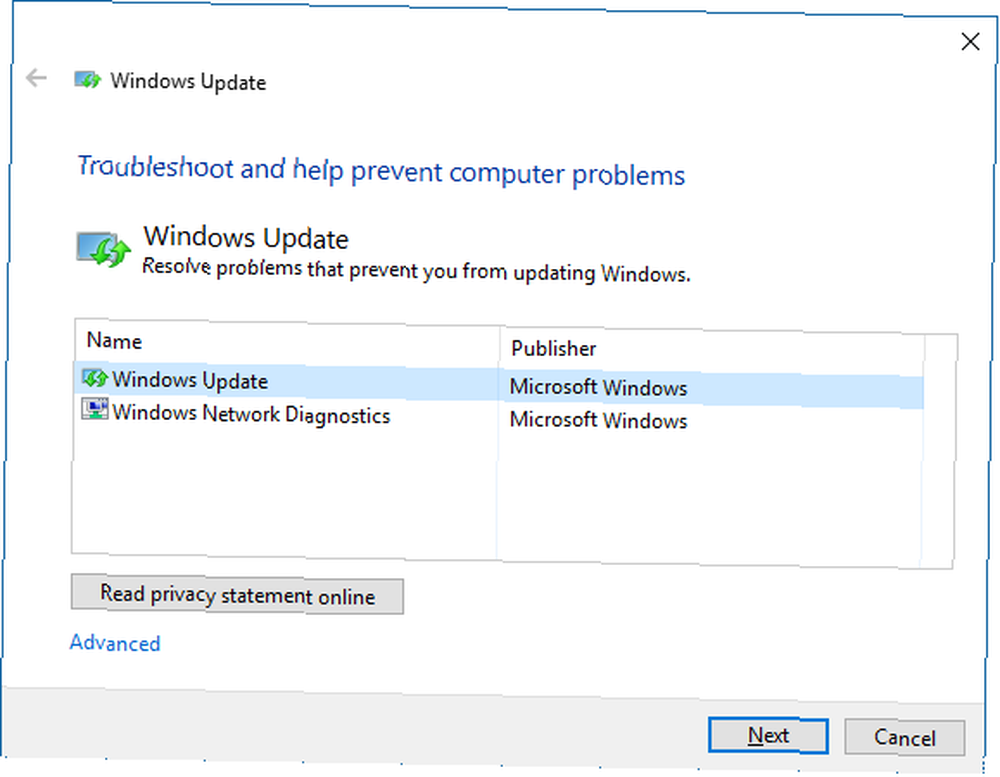
Użyj opcji Spróbuj rozwiązać problem jako administrator w przypadku, gdy pierwsza analiza nie wykryje żadnych problemów.
2. Narzędzie do rozwiązywania problemów z Windows Update
Narzędzie do rozwiązywania problemów z Windows Update może automatycznie naprawić problemy z aktualizacją. Najpierw naciśnij skrót klawiaturowy Klawisz Windows + Q aby otworzyć wyszukiwanie w systemie Windows. Po drugie, wpisz rozwiązywać problemy w pasku wyszukiwania i wybierz Rozwiązywanie problemów z panelem sterowania wejście. Wreszcie w oknie Rozwiązywanie problemów pod System i bezpieczeństwo, kliknij pozycję Napraw problemy z Windows Update.
3. Obsługa i zarządzanie obrazem wdrażania
Domyślnym narzędziem Microsoft do naprawy plików systemowych jest plik wykonywalny wiersza polecenia o nazwie DISM. DISM wymaga użycia wiersza polecenia systemu Windows. Poprzednio pokazałem ci, jak korzystać z DISM w moim artykule, jak naprawić uszkodzoną instalację systemu Windows 10 Jak naprawić uszkodzoną instalację systemu Windows 10 Jak naprawić uszkodzoną instalację systemu Windows 10 Uszkodzenie systemu jest najgorsze, co może się zdarzyć podczas instalacji systemu Windows. Pokazujemy, jak przywrócić system Windows 10 do działania, gdy cierpią na błędy BSOD, błędy sterowników lub inne niewyjaśnione problemy. .
Oto wideo z pełną instrukcją:
4. FixWin
FixWin naprawia wiele przypadkowych problemów z systemem Windows, w tym wadliwe działanie sklepu z aplikacjami i problemy z Windows Update. Jest to jedno z najbardziej wszechstronnych narzędzi do rozwiązywania problemów z systemem Windows. FixWin może włączać i wyłączać funkcje systemu Windows za pomocą prostego interfejsu użytkownika. Jeśli nie chcesz radzić sobie z kłopotami z uruchamianiem narzędzi z wiersza poleceń, FixWin jest narzędziem dla Ciebie.
5. Uaktualnienie na miejscu
Uaktualnienie na miejscu oferuje potężne narzędzie do rozwiązywania najbardziej podstępnych problemów Windows. Zamiast przeprowadzania diagnostyki uaktualnienie w miejscu zastępuje system operacyjny świeżą instalacją - wszystko bez konieczności ponownej instalacji programów przez użytkownika. Może naprawić problemy związane z uszkodzeniem oraz problemy z Windows Update.
Uaktualnienie w miejscu wymaga plików instalacyjnych systemu Windows 10, które można uzyskać za pomocą narzędzia Windows 10 Media Creation Tool, o którym również wspomniano poniżej. Proces ten nie jest bardzo skomplikowany i nie wymaga nawet instalacji. Na początek rozważ wykonanie kopii zapasowej systemu Windows Przewodnik po kopii zapasowej danych w systemie Windows 10 Przewodnik po kopii zapasowej danych w systemie Windows 10 Podsumowaliśmy wszystkie opcje tworzenia kopii zapasowych, przywracania, odzyskiwania i naprawy, jakie można znaleźć w systemie Windows 10. Skorzystaj z naszych prostych wskazówek i nigdy nie rozpaczaj ponownie utracone dane! , w przypadku wystąpienia czegoś katastroficznego. Po drugie, pobierz narzędzie Windows 10 Media Creation Tool. Trzeci, uruchom program. Po uruchomieniu oprogramowania musisz kliknąć kilka menu. Ostatecznie wybierz opcję Zaktualizuj teraz ten komputer a następnie kliknij Kolejny.
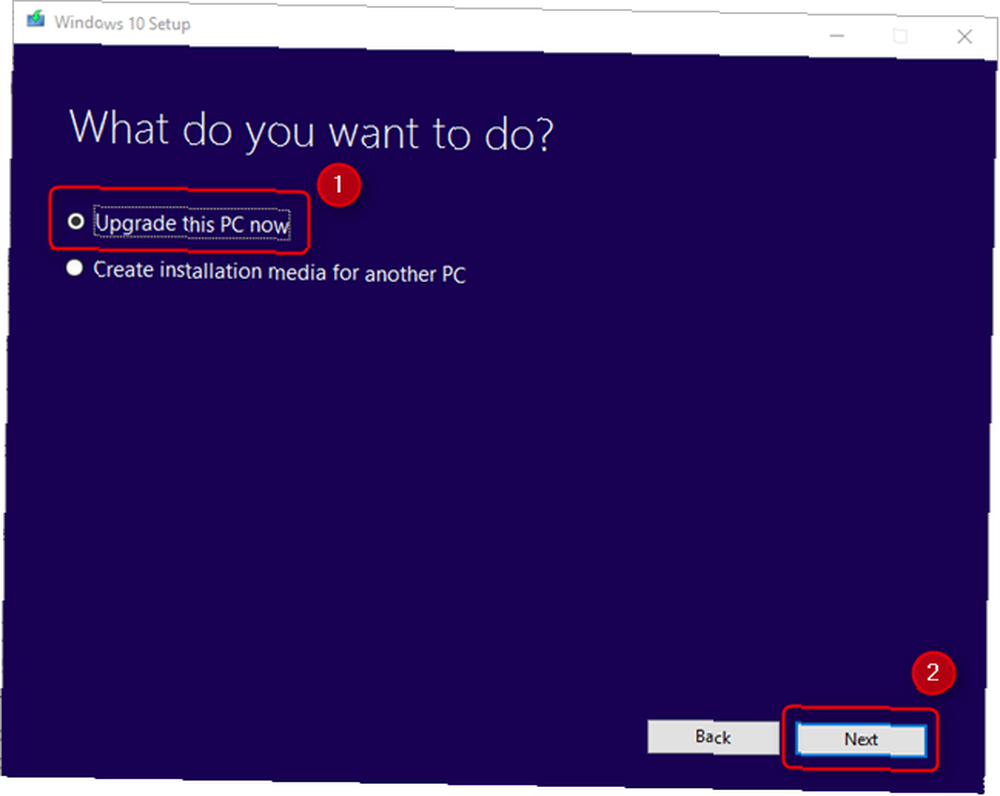
Oto wideo z tego procesu:
Zmień wygląd i zachowanie systemu Windows
Wiele narzędzi może zmienić wygląd i zachowanie systemu Windows. Dwa z najlepszych to Ultimate Windows Tweaker 4 i ShutUp10. Prawdopodobnie najbardziej przydatna funkcja: mogą wyeliminować Microsoft OneDrive.
6. Ultimate Windows Tweaker 4
Ultimate Windows Tweaker 4 to zaawansowane narzędzie do edycji interfejsu. Zapewnia szybki dostęp do menu kontekstowego, dostosowywania paska zadań i innych podstawowych funkcji interfejsu graficznego systemu Windows.
Oto wideo pokazujące, jak to działa:
7. ShutUp10
Zamiast zmieniać wygląd systemu Windows 10, ShutUp10 zmniejsza liczbę irytujących okienek pop-up i rozpraszających uwagę, które Microsoft wpadł w system Windows. Aplikacja zszywa również niektóre z najcięższych ran dotykających użytkowników systemu Windows 10, w tym rozbieżne problemy z prywatnością. Dla tych, którzy chcą poprawić wrażenia z korzystania z systemu Windows 10 bez konieczności majsterkowania i badań, ShutUp10 oferuje proste i bezpośrednie rozwiązanie. Podobnie jak FixWin, ShutUp10 wykorzystuje wiele przełączników do włączania i wyłączania funkcji.
Problemy z dźwiękiem i dźwiękiem
Omówiliśmy około miliarda różnych sposobów naprawy problemów z dźwiękiem w systemie Windows. Dostępne metody obejmują używanie zintegrowanego narzędzia do rozwiązywania problemów z dźwiękiem w systemie Windows lub uruchamianie diagnostyki z wiersza polecenia. Jednak spośród dostępnych narzędzi narzędzie do rozwiązywania problemów jest zawsze dobrym pierwszym krokiem.
8. Narzędzie do rozwiązywania problemów z dźwiękiem w systemie Windows 10
Wbudowane narzędzie do rozwiązywania problemów z dźwiękiem w systemie Windows 10 jest pierwszym narzędziem, które każdy powinien wypróbować, zanim przejdzie do bardziej zaawansowanych metod. Korzystanie z niego nie wymaga dużego wysiłku. Możesz uzyskać do niego dostęp w ten sam sposób, w jaki uzyskaliśmy dostęp do narzędzia do rozwiązywania problemów z Windows Update opisanego powyżej (# 2). Krótko naciśnij Klawisz Windows + Q, rodzaj rozwiązywać problemy i wybierz Panel sterowania wynik, więc poniżej Sprzęt i dźwięk, Kliknij Rozwiązywanie problemów z odtwarzaniem dźwięku.
Oto wideo z tego, jak to działa:
Moja drukarka nie działa
Drukarki często nie działają. W uznaniu tego firma Microsoft dodała wiele narzędzi do rozwiązywania problemów dla wszystkich głównych podsystemów Windows.
9. Narzędzie do rozwiązywania problemów z drukarką w systemie Windows
Podobnie jak poprzednie narzędzia do rozwiązywania problemów wspomniane w tym artykule, można je znaleźć w Panelu sterowania. Tym razem jednak będziesz musiał kopać trochę głębiej.
Najpierw naciśnij skrót klawiaturowy Klawisz Windows + Q. Po drugie, wpisz rozwiązywać problemy w pasku wyszukiwania i wybierz Rozwiązywanie problemów z panelem sterowania. W menu Rozwiązywanie problemów wybierz Pokaż wszystkie z lewego panelu.
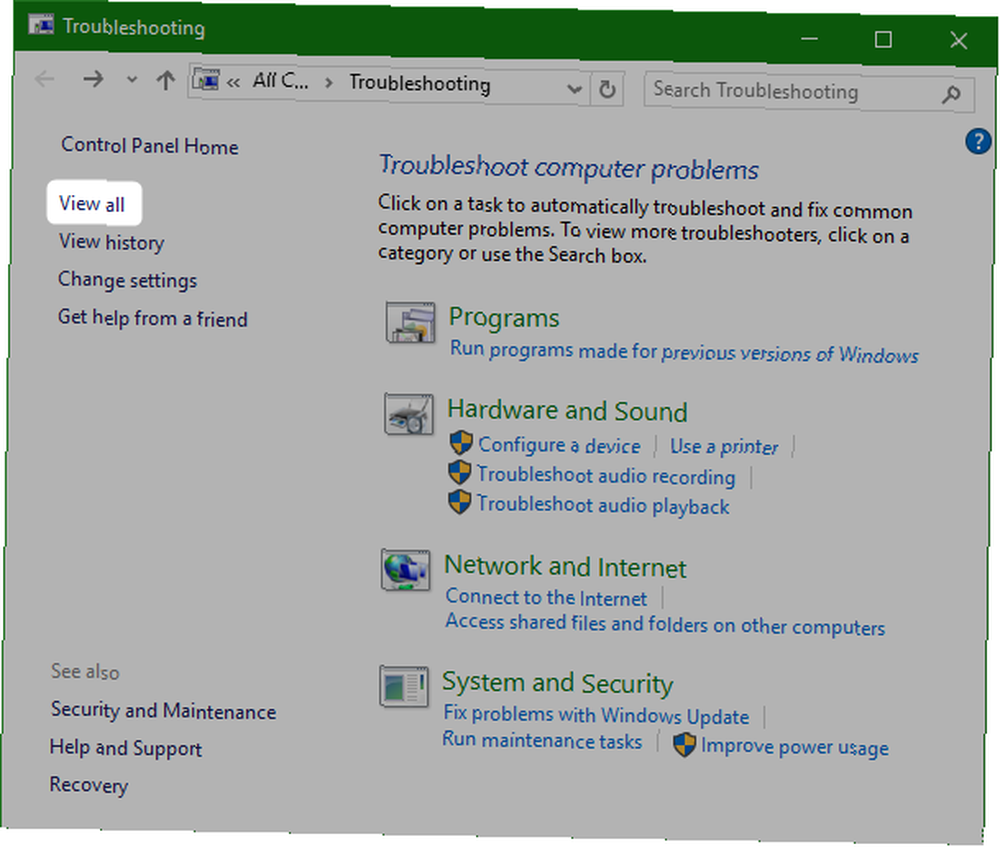
Z następującego menu wybierz Drukarka.
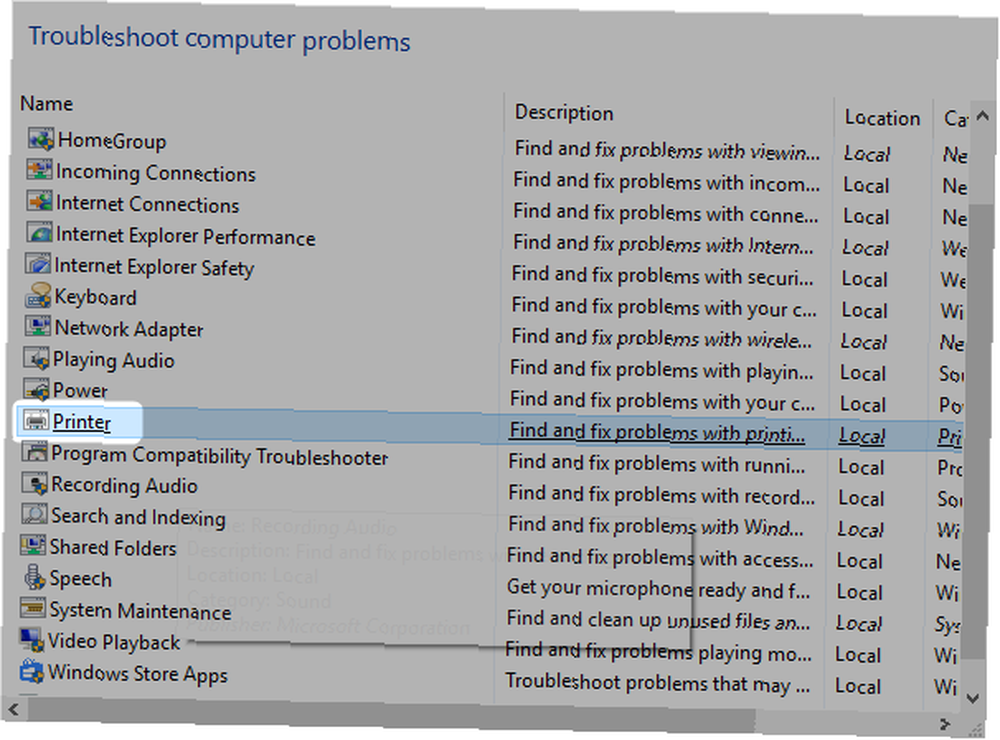
Samo narzędzie do rozwiązywania problemów nie wymaga prawie żadnego wysiłku ze strony użytkownika. Kliknij Kolejny aby go aktywować. Reszta procesu jest zautomatyzowana.
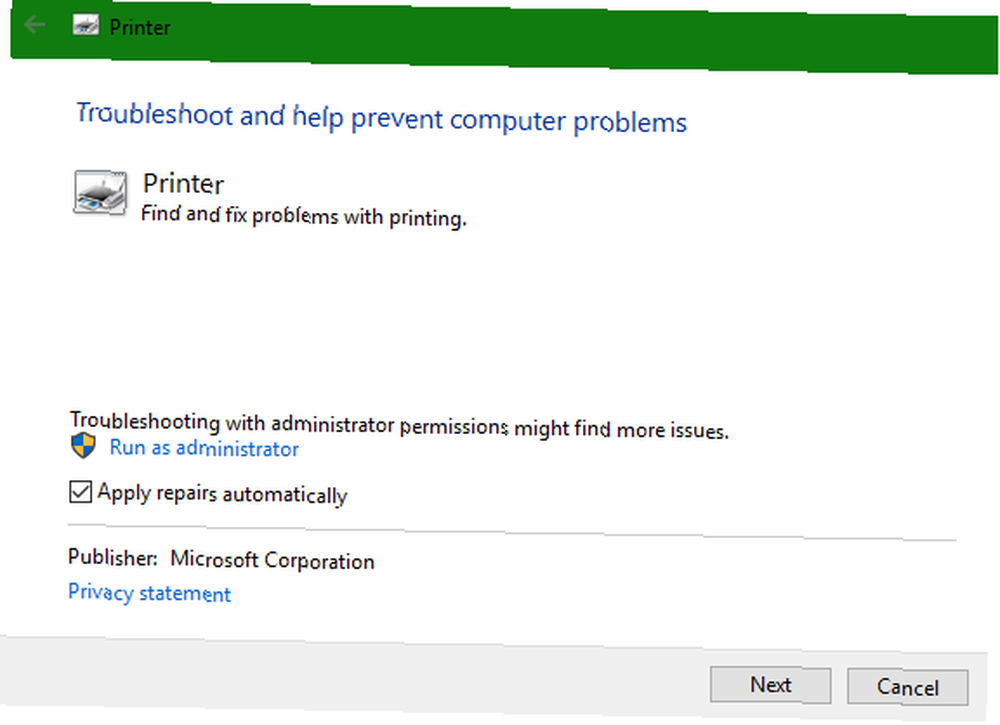
Internet nie działa
Milion różnych awarii powoduje problemy z Internetem. Po określeniu adekwatności połączenia bezprzewodowego Jak naprawić wolne lub niestabilne połączenie Wi-Fi Jak naprawić wolne lub niestabilne połączenie Wi-Fi Jedna prosta sztuczka może przyspieszyć połączenie Wi-Fi. Wyjaśniamy problem, jak analizować otaczające Cię sieci Wi-Fi i jak wykorzystać te informacje do przyspieszenia połączenia Wi-Fi. , możesz wypróbować kilka zestawów narzędzi programowych lub wbudowane narzędzie do rozwiązywania problemów z kartami sieciowymi Windows.
10. Pełna naprawa Internetu [niedostępne]
Kompletna naprawa internetowa RizoneSoft nie jest oprogramowaniem diagnostycznym; to skrót do różnych narzędzi do rozwiązywania problemów z Internetem w systemie Windows. Jeśli nie możesz uruchomić Internetu za pomocą domyślnego narzędzia do rozwiązywania problemów z siecią systemu Windows, być może zechcesz rzucić okiem na Complete Internet Repair.
11. Narzędzie do rozwiązywania problemów z kartami sieciowymi Windows
Narzędzie do rozwiązywania problemów jest wstępnie zainstalowane w systemie operacyjnym Windows (o ile wiem, po raz pierwszy stało się przydatne w systemie Windows 7). Automatycznie wykonuje kilka zadań, takich jak resetowanie karty sieciowej i sprawdzanie stabilności połączenia internetowego. Użyj go jako pierwszej linii obrony przed nieczystymi połączeniami internetowymi. Dostęp do narzędzia do rozwiązywania problemów jest łatwy.
Aby uruchomić automatyczne narzędzie do rozwiązywania problemów, znajdź Ikona stanu Internetu w prawym dolnym rogu paska zadań. Ikona pojawia się albo jako symbol Wi-Fi, jak pokazano poniżej, lub jako monitor z kablem LAN po lewej stronie, w zależności od sposobu połączenia z Internetem. Kliknij ikonę prawym przyciskiem myszy i wybierz Rozwiązywanie problemów. Proces wymaga jedynie kliknięcia kilku menu.
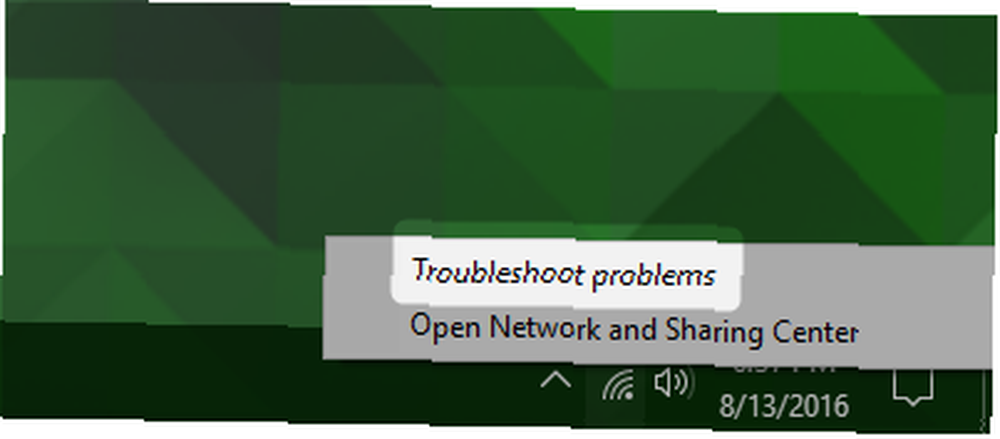
Problemy ze sterownikami
Optymalna metoda rozwiązywania problemów ze sterownikami: zlokalizuj sterownik i zainstaluj go. Czasami jednak znalezienie odpowiedniego sterownika może być prawie niemożliwe. W takim przypadku możesz potrzebować pomocy.
12. IObit Driver Booster 3
IObit Driver Booster 3 automatycznie pobiera i aktualizuje sterowniki. Driver Booster 3 (który jest darmową wersją Driver Booster) oferuje “automagic” rozwiązanie.
Nie radzę używać Driver Booster jako pierwszej linii obrony przed problemami ze sterownikami - najlepiej użyć go, gdy wyczerpałeś wszystkie inne opcje i po prostu nie możesz znaleźć odpowiednich sterowników dla swojego urządzenia. I nawet wtedy trzeba wykonać pełną kopię zapasową systemu Windows. Przewodnik tworzenia kopii zapasowych danych w systemie Windows 10 Ultimate Przewodnik tworzenia kopii zapasowych danych w systemie Windows 10 Podsumowaliśmy wszystkie opcje tworzenia kopii zapasowych, przywracania, odzyskiwania i naprawy, jakie mogliśmy znaleźć w systemie Windows 10. Użyj nasze proste wskazówki i nigdy więcej nie rozpaczaj nad utraconymi danymi! przed użyciem. Ponieważ niekompatybilny sterownik może uniemożliwić uruchomienie systemu, nie tylko powinieneś zabezpieczyć się, powinieneś także spojrzeć na inne rozwiązania problemów związanych z irytującymi problemami z Windows 8 Irytujące problemy z Windows 10 i jak je naprawić 8 Irytujące problemy z Windows 10 i jak je naprawić uaktualnienie do systemu Windows 10 było płynne dla większości, ale niektórzy użytkownicy zawsze napotykają problemy. Niezależnie od tego, czy jest to migający ekran, problemy z połączeniem sieciowym czy rozładowanie baterii, czas rozwiązać te problemy. . Inne miejsce: Instalowanie niepodpisanych sterowników w systemie Windows Jak zainstalować sprzęt z niepodpisanymi sterownikami w systemie Windows 8? Jak zainstalować sprzęt z niepodpisanymi sterownikami w systemie Windows 8? Aby chronić przeciętnego użytkownika, system Windows 8 wymaga, aby wszystkie sterowniki sprzętu miały podpis cyfrowy przed ich zainstalowaniem, co utrudnia instalację złośliwych sterowników. .
Dla osób zobowiązanych do korzystania z narzędzia zewnętrznego, oto przegląd Driver Booster 3:
Ponownie zainstaluj system Windows lub uaktualnij na miejscu
Czasami, bez względu na kroki rozwiązywania problemów lub narzędzia, których używasz, system Windows po prostu nie działa. Na szczęście firma Microsoft wydała narzędzie Windows Media Creation Tool (nasz przewodnik po narzędziu Windows Media Creation Tool Jak utworzyć nośnik instalacyjny systemu Windows 10 Jak utworzyć nośnik instalacyjny systemu Windows 10 Niezależnie od tego, w jaki sposób dotarłeś do systemu Windows 10, istnieje sposób na utworzenie własnego nośnika instalacyjnego Prędzej czy później możesz go potrzebować. Pozwól nam pokazać, jak się przygotować.).
13. Narzędzie do tworzenia Windows Media
Narzędzie pozwala użytkownikom pobrać i zainstalować nowy obraz systemu Windows 10. Obraz musi być zgodny z bieżącą wersją systemu operacyjnego. Innymi słowy, jeśli masz zainstalowaną wersję Windows 10 Home, musisz pobrać wersję Windows 10 Home. Narzędzie umożliwia także wykonanie “uaktualnienie na miejscu,” co pozwoli Ci zachować ustawienia, oprogramowanie i dane osobowe. Uaktualnienie w miejscu za pomocą Windows 10 Anniversary Edition jest dość łatwe Jak uzyskać rocznicową aktualizację systemu Windows 10 Jak uzyskać rocznicową aktualizację systemu Windows 10 W tym miesiącu system Windows 10 otrzyma ważną aktualizację. Aktualizacja rocznicowa powoli się rozwija. Pokażemy Ci, jak zaktualizować teraz, jak opóźnić aktualizację i jakie pułapki należy uważać. .
Jakie jest najlepsze narzędzie?
Z mojego doświadczenia wynika, że narzędzia do rozwiązywania problemów działają o połowę krócej, ale ich ukończenie zajmuje kilka sekund - bez większego wysiłku użytkownika. Właśnie dlatego najlepiej je stosować jako pierwszą linię obrony przed problemami. Wszystko, co instalujesz ze źródła zewnętrznego, może, ale nie musi, poprawić sytuację. Zacznij od najłatwiejszych w użyciu narzędzi i stamtąd wspaniale. Ostatnim rozwiązaniem jest ponowna instalacja systemu operacyjnego - ale nawet wtedy zawsze powinieneś użyć uaktualnienia w miejscu przed wypróbowaniem innych opcji.
Jeśli nadal utkniesz, zapoznaj się z naszymi poprzednimi publikacjami na temat najlepszych bezpłatnych narzędzi do naprawy systemu Windows Najlepsze bezpłatne narzędzia do naprawy systemu Windows 10, aby rozwiązać każdy problem Najlepsze bezpłatne narzędzia do naprawy systemu Windows 10, aby rozwiązać każdy problem Jeśli masz problemy z systemem lub nieuczciwe ustawienia, należy użyć tych bezpłatnych narzędzi do naprawy systemu Windows 10, aby naprawić komputer. i jak naprawić typowe problemy z Windows 8 Irytujące problemy z Windows 10 i jak je naprawić 8 Irytujące problemy z Windows 10 i jak je naprawić Uaktualnienie do systemu Windows 10 było płynne dla większości, ale niektórzy użytkownicy zawsze napotykają problemy. Niezależnie od tego, czy jest to migający ekran, problemy z połączeniem sieciowym czy rozładowanie baterii, czas rozwiązać te problemy. po dodatkową pomoc.
Czy masz ulubione narzędzie do rozwiązywania problemów z systemem Windows? Daj nam znać w komentarzach!











